Фотопринтер Epson Stylus Photo T50
На испытательном стенде нашей лаборатории — фотопринтер Epson Stylus Photo T50.
Вряд ли МФУ способны в обозримом будущем одержать окончательную победу над монофункциональными устройствами. Незавидная участь может постичь разве что принтеры сегмента low-end, которые сейчас можно купить по цене одного комплекта картриджей. Но что касается фотопринтеров, то их будущее пока не вызывает сомнений.
Подобные мысли приходят в голову при взгляде на новый принтер Stylus Photo T50. Если столь авторитетная в области домашней фотопечати компания, как Epson, считает необходимым как минимум пару раз в год выпускать новую модель, значит, спрос на подобные устройства по-прежнему остается высоким.
Фактически эта модель является эволюционным развитием ранее выпускавшихся Stylus Photo R290 и R295. Различие в названиях в данном случае не должно вводить в заблуждение: дело в том, что недавно компания перешла к использованию новой системы нумерации. Ранее в названиях моделей струйных печатающих устройств Epson использовались разные буквы: «С» означала универсальные, а «R» — фотопринтеры. В прошлом году было решено упростить систему обозначений, и теперь все новые модели струйных принтеров Epson получают буквенный индекс «Т», а на класс устройства указывает стоящая рядом с ним цифра. Именно поэтому следующая за Stylus Photo R295 модель получила название Stylus Photo T50.

Внешне Stylus Photo T50 похож на своих предшественников.
Отличия
заметны лишь в деталях
Прежде чем открыть коробку, уделим внимание техническим особенностям новинки. В принтере Stylus Photo T50 используются технология пьезоэлектрической струйной печати и чернила Claria на водорастворимой основе. Принтер оснащен несменной печатающей головкой, рассчитанной на весь срок службы аппарата, и системой раздельных чернильных картриджей. Набор используемых цветов — традиционный для струйных фотопринтеров: голубой, светло-голубой, пурпурный, светло-пурпурный, желтый и черный. Минимальный объем капли, наносимой на поверхность печатного носителя, составляет 1,5 пл.
Модель Stylus Photo T50 позволяет печатать на широком спектре носителей, включая как обычную, так и фотобумагу различных типов. Кроме того, предусмотрена возможность нанесения изображений на декоративную поверхность оптических дисков диаметром 120 и 80 мм, имеющих специальное покрытие для струйной печати.

Кнопки панели управления совмещены со световыми индикаторами
Что ж, самое время извлечь принтер из коробки и рассмотреть его. Разработчики японской компании на сей раз не стали изобретать велосипед: форму корпуса Stylus Photo T50 унаследовал от своих предшественников. Впрочем, даже при беглом осмотре нетрудно заметить и ряд отличий. Так, горизонтальная окантовка серебристого цвета в верхней части передней панели у Stylus Photo T50 стала более тонкой и изящной. Кнопки панели управления удачно вписаны в эту серебристую линию. Нижняя половина каждой из клавиш выполнена из прозрачного материала — это позволило разместить внутри кнопок световые индикаторы. Окрашенный в темный цвет пластик корпуса Stylus Photo T50 имеет менее маркое (по сравнению с предшествующими моделями) покрытие.
Несомненное достоинство конструкции принтера — встроенный блок питания. Силовой кабель подключается к стандартному двухконтактному разъему, расположенному в специальной нише на задней панели. Благодаря этому разъем подключенного к принтеру кабеля не выступает за габариты корпуса. Однако поставить принтер вплотную к стене все-таки не получится: помешает разъем кабеля USB. Довольно странно, но розетка для интерфейсного кабеля размещена не в нише (что было бы логично), а непосредственно на плоскости задней панели.
Включив новый принтер, первым делом необходимо установить в него картриджи. Доступ к печатающему механизму обеспечивает откидывающаяся вверх Г-образная крышка. Даже если под рукой нет руководства по эксплуатации, правильно выполнить установку и замену картриджей помогут наглядные рисунки, предусмотрительно наклеенные под крышкой принтера. Кроме того, картриджи и слоты для их размещения имеют цветовую маркировку и снабжены механической защитой от неправильной установки.

В принтере используется система раздельных картриджей
для чернил
каждого из шести цветов
На панели управления принтера расположены три кнопки. Одна из них служит для включения и выключения питания, другая — для управления процедурами установки и замены картриджей, а третья — для оперативной отмены задания и возобновления печати.
Теперь разберемся с загрузкой печатных носителей. Лоток для подачи бумаги расположен вертикально в задней части корпуса. Внутри лотка имеется перемещающийся ограничитель, препятствующий перекосу листов. В нерабочем состоянии панель, которая поддерживает листы в вертикальном положении, можно сложить — таким образом она превращается в крышку, предохраняющую внутренний объем лотка от попадания пыли. При длительных перерывах в эксплуатации эта деталь оказывается весьма полезной.
Доступ к приемному лотку обеспечивает крышка в центральной части передней панели корпуса. Ее легко открыть, взявшись за серебристую ручку-окантовку. Под крышкой находится съемная раскладывающаяся панель лотка. Она крепится при помощи специальных выступов, которые заходят в пазы, имеющиеся на корпусе.

Оптические диски загружаются в принтер
на монтажной рамке
со стороны приемного лотка
Лоток можно установить в одно из двух положений. В нижнем положении он служит для приема отпечатанных листов, а в верхнем — для загрузки дисков.
Перед началом печати диск необходимо поместить в монтажную рамку, которая, в свою очередь, устанавливается в направляющие на верхней плоскости панели лотка. Для работы с 80-миллиметровыми дисками предусмотрен специальный адаптер. Перед началом печати пользователю необходимо вставить рамку в направляющие и задвинуть ее таким образом, чтобы совпали белые треугольные метки на рамке и на лотке. Перемещение рамки в процессе печати выполняется автоматически.
Заключительный шаг, необходимый для подготовки к использованию принтера, — установка драйверов и программного обеспечения. Эта процедура заняла совсем немного времени и не вызвала каких-либо затруднений. Помимо драйвера и утилиты мониторинга состояния принтера в комплект поставки входят программы для печати фотографий (Epson Easy Photo Print 2.10), содержимого веб-страниц (Epson Web-To-Page) и изображений на оптических дисках (Epson Print CD 2.0).
В настройках драйвера печати можно выбрать одну из пяти градаций качества (черновик, текст, текст и изображение, фото, наилучшее фото), тип и формат используемого носителя, цветовые настройки и т.д. Допустимые размеры листов — от 89x127 до 215,9x1117,6 мм. Фирменная функция PhotoEnchance позволяет автоматически корректировать печатаемое изображение для получения оптимального результата.
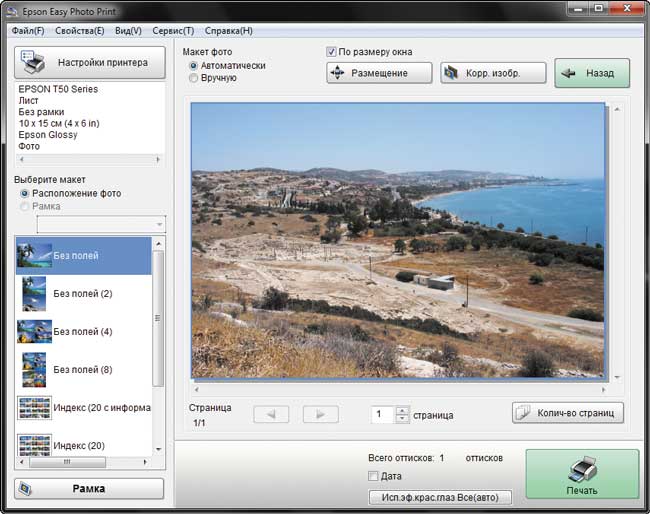
Программа Easy Photo Print — очень удобный и простой в использовании инструмент для
печати фотографий
В закладке настроек макета доступны опции печати нескольких страниц на одном листе, а также больших изображений на нескольких листах для последующей склейки. Предусмотрены режимы масштабирования печатаемой страницы (на заданный формат носителя либо с указанием масштаба в процентах от размера оригинала), поворота и зеркалирования выводимого изображения (последний необходим при печати на носителе для термопереноса).
Совокупность настроек можно сохранить в виде пользовательского профиля с произвольным названием. В дальнейшем достаточно будет выбрать название нужного профиля в списке, чтобы восстановить соответствующие настройки. В закладке сервисных функций доступны кнопки для распечатки проверочного шаблона, прочистки и калибровки печатающей головки и т.п.
Утилита Status Monitor позволяет отображать информацию о текущем состоянии принтера, уровне чернил в установленных картриджах, а также о возникающих проблемах и методах их решения.
Программа Easy Photo Print хорошо знакома пользователям принтеров и МФУ компании Epson. Новая версия стала еще удобнее: теперь процедура подготовки изображений к печати выполняется всего в два этапа. Сначала необходимо при помощи встроенного файлового браузера выбрать фотографии для печати, а затем задать необходимые настройки, выбрать нужный шаблон и при необходимости скорректировать изображение.
В распоряжении пользователя имеются готовые шаблоны для размещения как одной, так и сразу нескольких фотографий на одном листе выбранного формата, а также создания индексных отпечатков. Встроенные средства редактирования позволяют кадрировать и поворачивать изображение (с шагом 90°), а также применять различные функции для улучшения фотографий. В программе реализована поддержка стандартов Exif и P.I.M., благодаря чему соответствующие данные, сохраненные в заголовках графических файлов, можно использовать в режиме автоматической коррекции цветовых и тональных параметров печатаемых изображений.
Качество печати — на высоком уровне. Принтер отлично воспроизводит как яркие и насыщенные, так и бледные пастельные оттенки. Градиентные заливки на тестовых распечатках воспроизведены практически безупречно. Сильной стороной принтеров, в которых используются чернила Claria, является способность одинаково хорошо печатать на фотобумагах как с глянцевым, так и с матовым покрытием.
Разумеется, чтобы в полной мере использовать потенциал этого принтера, необходимо подбирать фотобумагу с учетом особенностей печатаемого изображения. Например, для воспроизведения контрастных фотографий с яркими и насыщенными цветами очень хорошо подходит глянцевая фотобумага Ultra Glossy Photo Paper. А печатать репродукции акварельных рисунков лучше всего на плотной бумаге с матовым покрытием Epson Matte Paper — Heavyweight.
Конечно, идеальных устройств не бывает, и у отпечатков Stylus Photo T50 имеются определенные недостатки. Наиболее существенным из них является проявление метамеризма — изменения цветового баланса при освещении отпечатков источниками света с различной цветовой температурой. Этот недостаток хорошо заметен на черно-белых фотографиях. Если при естественном освещении оттенки близки к нейтрально-серым, то в свете ламп накаливания наблюдается избыток красной составляющей. Таким образом, если необходимо сделать на этом принтере отпечатки, которые будут вывешены в помещении с искусственным освещением, необходимо соответствующим образом скорректировать настройки цветового баланса.
Сравнивая полученные отпечатки, мы не нашли заметных невооруженным глазом различий в фотографиях, отпечатанных в режимах «фото» и «наилучшее фото». При этом в режиме «наилучшее фото» время печати увеличивается более чем вдвое; соответственно возрастает и расход чернил. В итоге мы рекомендуем использовать режим «фото» — он в полной мере удовлетворит потребности не только начинающих, но и опытных фотолюбителей.
Отрадно, что высокое качество печати достигается не в ущерб производительности. В официальной спецификации Stylus Photo T50 указано, что принтер способен напечатать фотокарточку формата 10x15 см за 12 с. Правда, этот результат был получен при печати в черновом режиме. Разумеется, в реальной жизни владелец такого принтера вряд ли будет печатать свои фотографии на весьма недешевой фирменной бумаге в черновом режиме. Как показали проведенные нами измерения, печать фотографии формата 10x15 см в режиме «фото» из программы Easy Photo Print занимает немногим более 40 с. Согласитесь, результат вполне достойный: всего за час этот принтер способен выдать порядка 80 фотокарточек с качеством, превосходящим отпечатки фотолабораторий! Даже если возникнет потребность напечатать фотографию формата А4, и в этом случае долго ждать не придется: вывод изображения такого размера в режиме «фото» занимает менее 2,5 мин. Необходимо отметить, что приведенные результаты были получены при печати из программы Easy Photo Print. При использовании других приложений время, затрачиваемое на печать изображений аналогичного формата и разрешения, может заметно увеличиться.
В процессе проведения испытаний принтер ни разу не дал повода усомниться в надежности конструкции. Ни одного случая замятия бумаги или захвата сразу нескольких листов отмечено не было. Процедура печати на дисках также не вызвала затруднений.
Несколько слов о расходных материалах. Для модели Stylus Photo T50 поставляются чернильные картриджи двух типов: стандартной и повышенной емкости (соответственно 7,5 и 11,1 мл). Согласно данным производителя, ресурс картриджей повышенной емкости примерно на 40% больше стандартных. Кроме того, можно приобрести экономичную упаковку, включающую полный комплект из шести картриджей повышенной емкости. Она обойдется примерно на 30% дешевле по сравнению с аналогичным набором картриджей, приобретенных по отдельности. Отметим также, что в процессе печати фотографий черные чернила практически не расходуются.
Настало время вынести вердикт. В числе достоинств Stylus Photo T50 — превосходное качество печати на широком спектре носителей (включая CD/DVD), высокая (для устройств этого класса) производительность, четкая работа автоматического податчика бумаги, система раздельных картриджей (которая позволяет максимально эффективно использовать чернила) и хороший набор ПО в комплекте поставки.
Единственный достойный упоминания недостаток — не очень удачная (на наш взгляд) конструкция приемного лотка. Если открывать крышку не слишком плавно, то лоток резко падает на нее. Так что владельцам этого принтера придется выработать привычку придерживать открываемый лоток пальцем.
Итак, Stylus Photo T50 — достойный преемник моделей Stylus Photo R290 и R295. Впрочем, если у вас уже есть один из этих принтеров, то с заменой можно не торопиться: в модели Stylus Photo T50 ничего принципиально нового нет.
Редакция выражает благодарность московскому представительству компании Epson Europe B.V. за предоставленный принтер Stylus Photo Т50 и комплект расходных материалов к нему. Подробную информацию о продуктах Epson вы сможете найти на веб-сайте http://www.epson.ru/.








